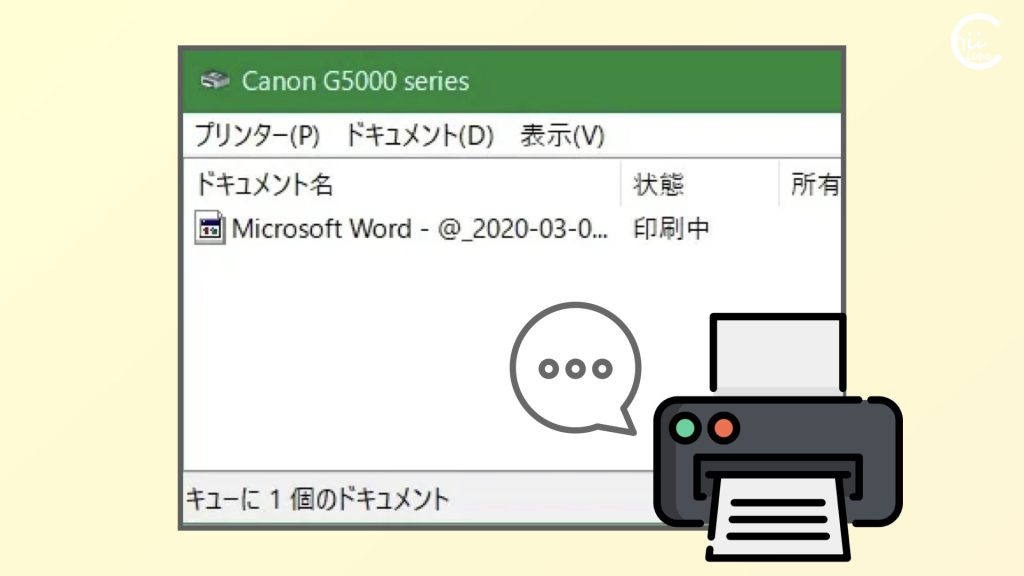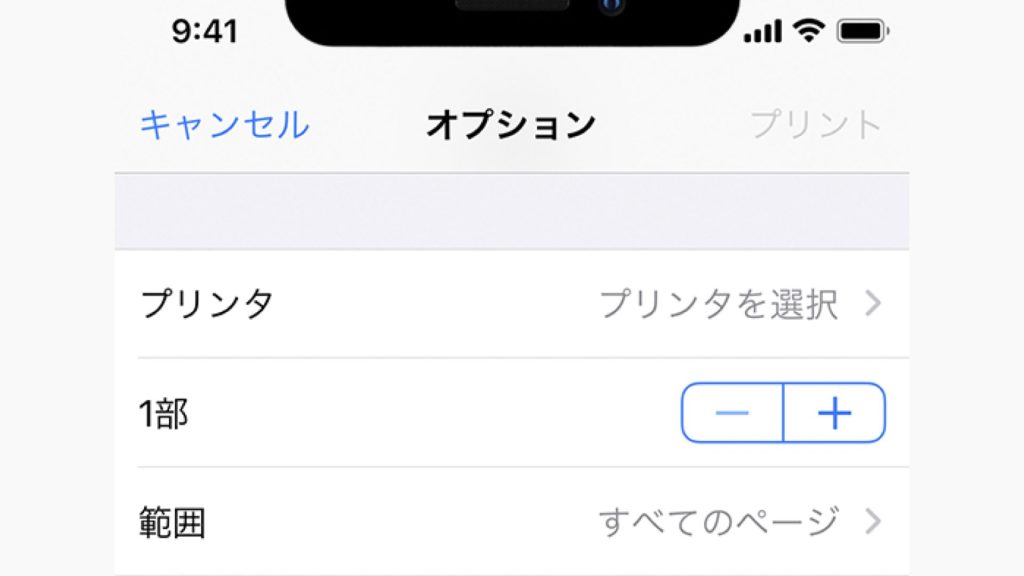スキャナー機能は、会議資料・イラストなどの紙データを、電子データ(画像ファイルや文書ファイル)にしてパソコンへ送信します。
1. コピー機とパソコンのつなぎ方
コピー機とパソコンをつなぐ方法としては、主に USB接続 か 無線LAN接続 があります。

USB接続であれば、1対1でコピー機とパソコンは接続できますが、ケーブルでつなぐ必要があります。プリンタに比べて業務用コピー機は大きいので、直接パソコンにつなぐのは大変です。
無線LAN接続なら、パソコン・コピー機を自由に設置できます。ただし、ネットワーク上に複数の機械が接続できるので、スキャン先のパソコンを指定する必要があります。
2. リモートスキャン:TWAIN
スキャナーの[スタート]キーから操作を開始し、読み取った文書を指定したパソコンに送信する(「メール送信」「フォルダー送信」など)場合、送信先のパソコンを指定するのが、ちょっとややこしいです。
パソコンの方からスキャン指示をする(リモートスキャン)方が、送信先を選びやすいです。
通常は、「TWAINスキャン」を利用します。パソコンに対応するドライバー・プログラムをインストールすることで、スキャナーに指示を出すことができます。「TWAINスキャン」は、TWAIN規格に対応した画像処理用アプリケーションソフトから操作していきます。

ソフトからプリンタを選んで印刷するように、スキャナーも使えるんだね。
RICOHでは、「Ridoc Desk Navigator」のプログラムが用意されています。
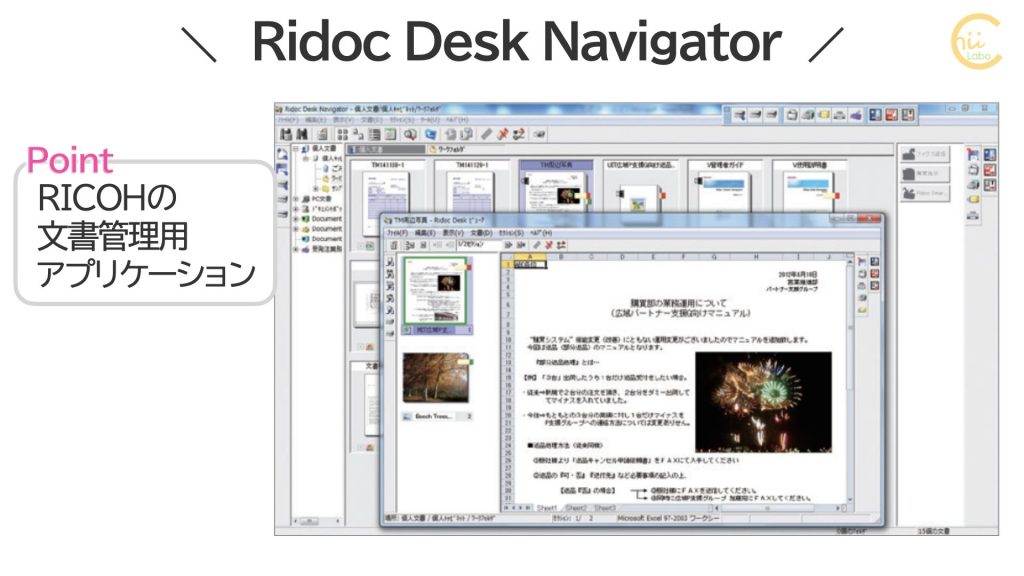
Ridoc Desk Navigatorでは、[ファイル]メニューの[文書登録]から[スキャン]から、接続されているスキャナーを選び、スキャンを開始します。
他にも、多くの画像処理ソフトがTWAIN規格に対応して、利用することができます。
TWAIN方法の利点は、スキャンした画像データをそのままアプリケーションソフトで処理することができることです。保存形式や場所を設定したり、画質補正などをできます。
2-1. WSDスキャン

WSDスキャンは?
「WSD(Web Services on Devices)スキャン」は、ネットワーク接続されたパソコンにスキャンデータを送信する方法です。
Windowsでは、標準の「Windows FAXとスキャン」から「新規作成」を選んでスキャンします。

WSD(Web Service for Device)は、ネットワーク上のWSD対応機器を検索するための機能です。
WSDスキャンは、面倒な環境設定をすることなく、コンピューターからスキャンの指示をして原稿データを取込むことができる機能です。Windowsコンピューターのみ対応しています。
WSDスキャン機能について – bizhub C287 i ユーザーズガイド | コニカミノルタ

こっちの方が細かな設定はできないんだね。
こちらもどうぞ。